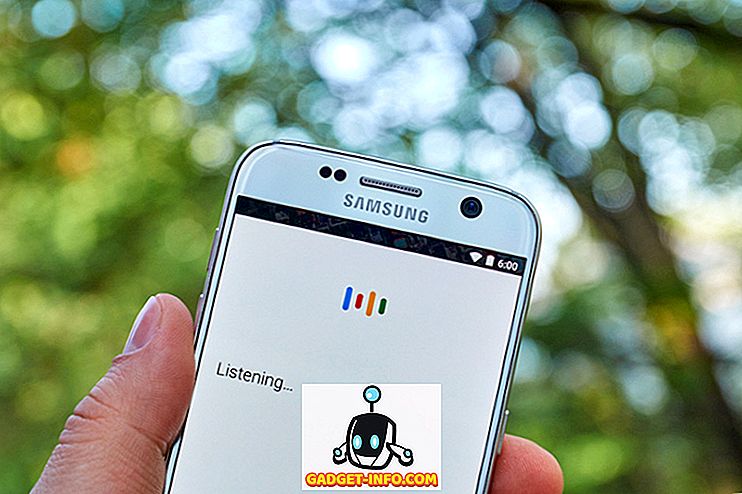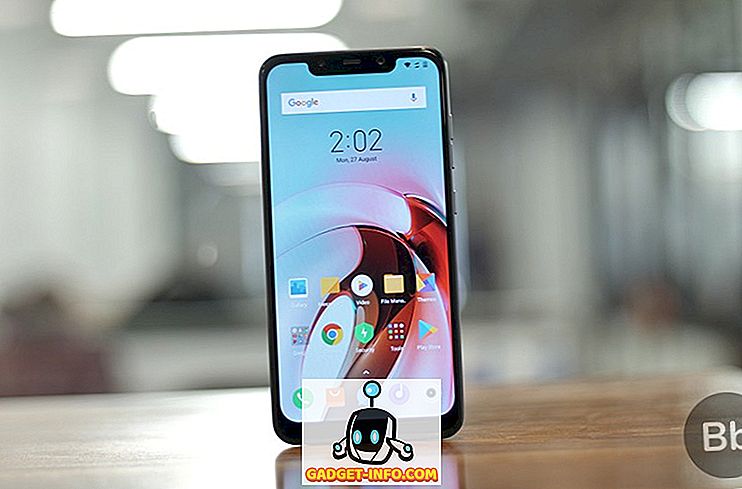Есть Xbox 360? У меня был один в течение довольно долгого времени, и я люблю это! Как и во всех игровых приставках, периодически появляются обновления для добавления новых функций, таких как инструменты социальных сетей, таких как Facebook, Twitter и т. Д., Или возможность воспроизведения файлов разных типов.
Чтобы получить эти обновления прошивки для вашего Xbox, вы обычно скачиваете их с Xbox Live. Xbox Live предлагает два типа предложений: бесплатное и золотое членство.
В бесплатной версии вы получите бесплатные демоверсии игр, дополнения к играм, игры по запросу, аркадные игры, аватары и голосовой / текстовый чат. Золотое членство предоставляет вам Facebook, Twitter, Last.fm, потоковую передачу Netflix, видео-чат и вечеринки Xbox Live.

В любой версии вы получаете обновления прошивки для вашего оборудования, чтобы повысить производительность или обновить определенные функции программного обеспечения. В Xbox Live, когда вы входите в систему с помощью тега игрока, вы автоматически получаете уведомления о любых новых обновлениях.
Однако что делать, если вы не используете Xbox Live? Как обновить Xbox 360 без подключения к Интернету или очень медленного подключения к Интернету?
Это можно сделать двумя способами: скопировать обновление на USB-накопитель или загрузить обновление на компьютер, а затем обновить консоль Xbox 360.
Способ 1 - загрузить обновление на флэш-накопитель
Сначала подключите флэш-накопитель USB к компьютеру и убедитесь, что на нем достаточно свободного места. Кроме того, убедитесь, что он отформатирован как FAT32, а не NTFS.
Затем загрузите последнее обновление для Xbox отсюда. Просто прокрутите вниз до раздела « Копировать на USB-накопитель » и нажмите ссылку « Загрузить файл обновления» .
//support.xbox.com/en-US/xbox-360/console/system-updates-info#42c50946c0004f369026ca95e2579c0
Это чуть более 100 МБ. Убедитесь, что вы не изменили имя загруженного файла ZIP. После загрузки продолжите и распакуйте zip-архив в корневой каталог вашего USB-накопителя.
Теперь все, что вам нужно сделать, это подключить USB-флешку к консоли Xbox, подключить ее и затем включить консоль. Это автоматически запустит программу обновления. В приглашении выберите Да, обновить сейчас .
Когда вы видите панель управления Xbox, это означает, что обновление было завершено! Довольно легко, а!
Способ 2 - скопировать обновление на диск
Второй способ - просто загрузить обновление по ссылке support.xbox.com выше и записать его на диск. Затем просто вставьте диск в консоль Xbox, и обновление начнется автоматически.
Этот метод полезен, если у вас нет доступа к Интернету. Затем вы можете записать диск и передать его другу или записать диск в офисе и применить обновление дома и т. Д.
Это в основном только два способа обновить Xbox, который не подключен к Интернету! Если у вас возникли проблемы, оставьте комментарий здесь, и я постараюсь помочь.